1、在微信我页面,点击【朋友圈】。
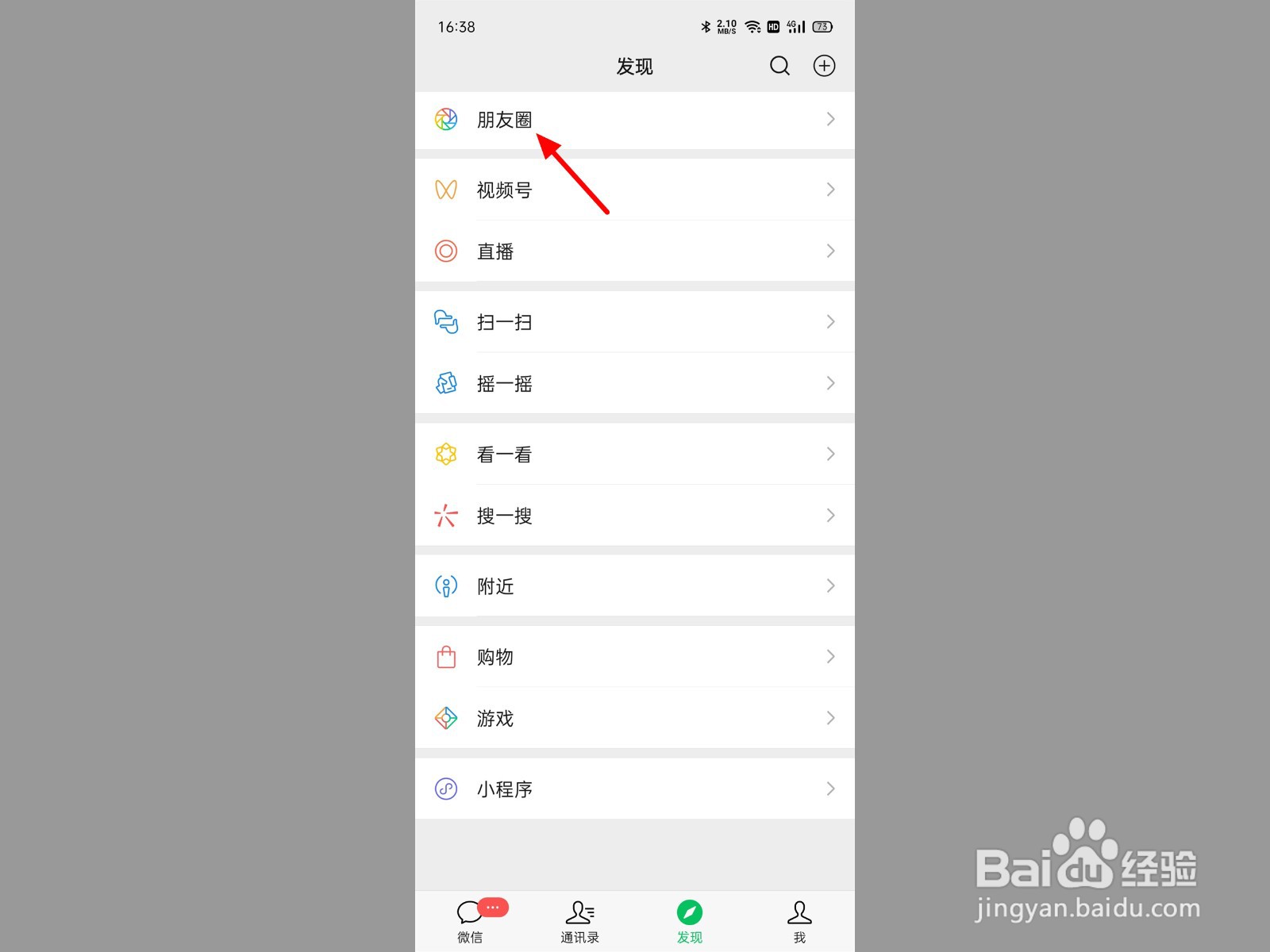
2、在朋友圈界面,点击【相机】。
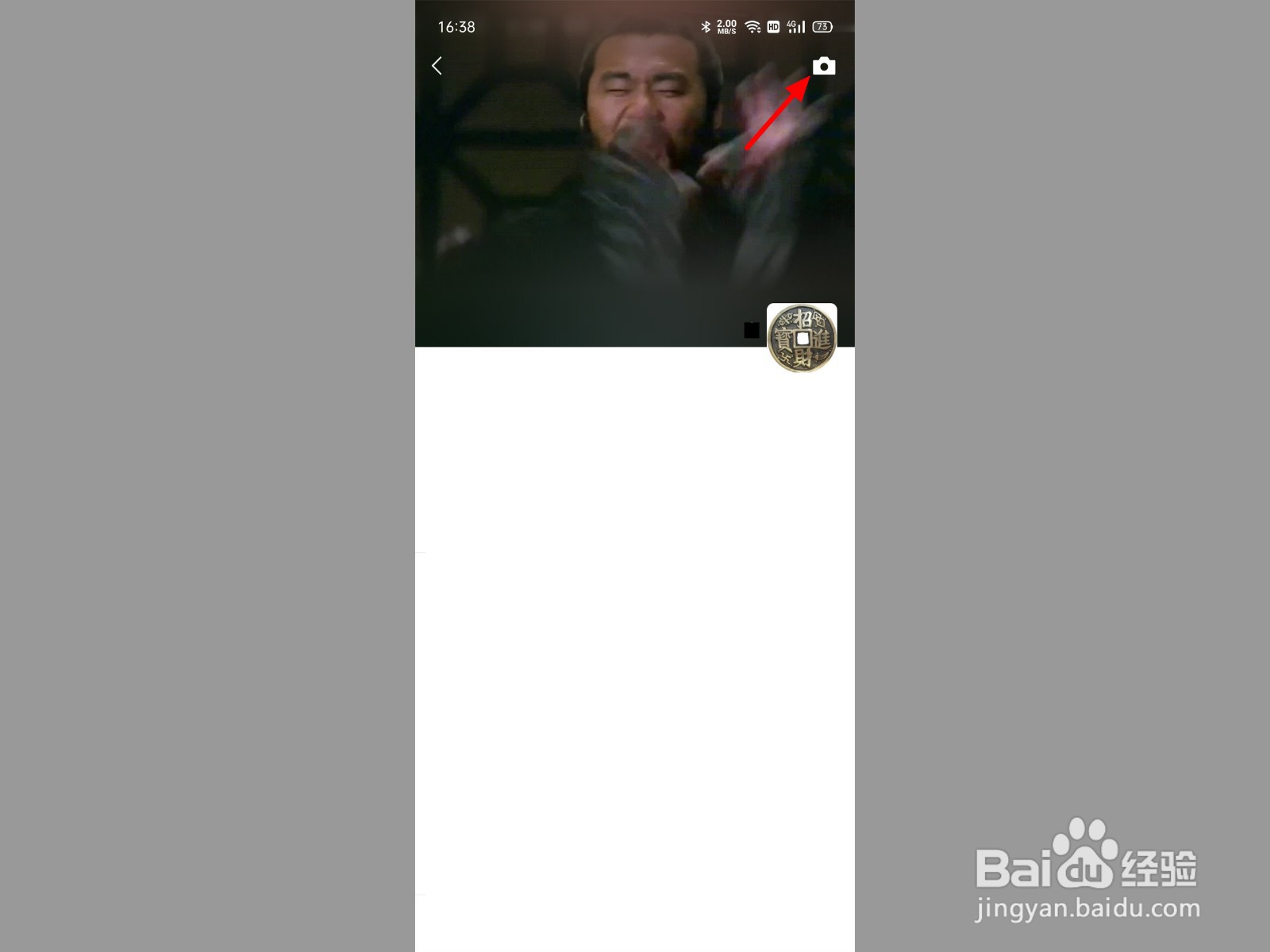
3、出现选项,点击【从相册选择】。

4、在相册页面,选择图片,点击【确定】。

5、在编辑界面,点击【谁可以看】。

6、出现选项,点击【部分可见】。
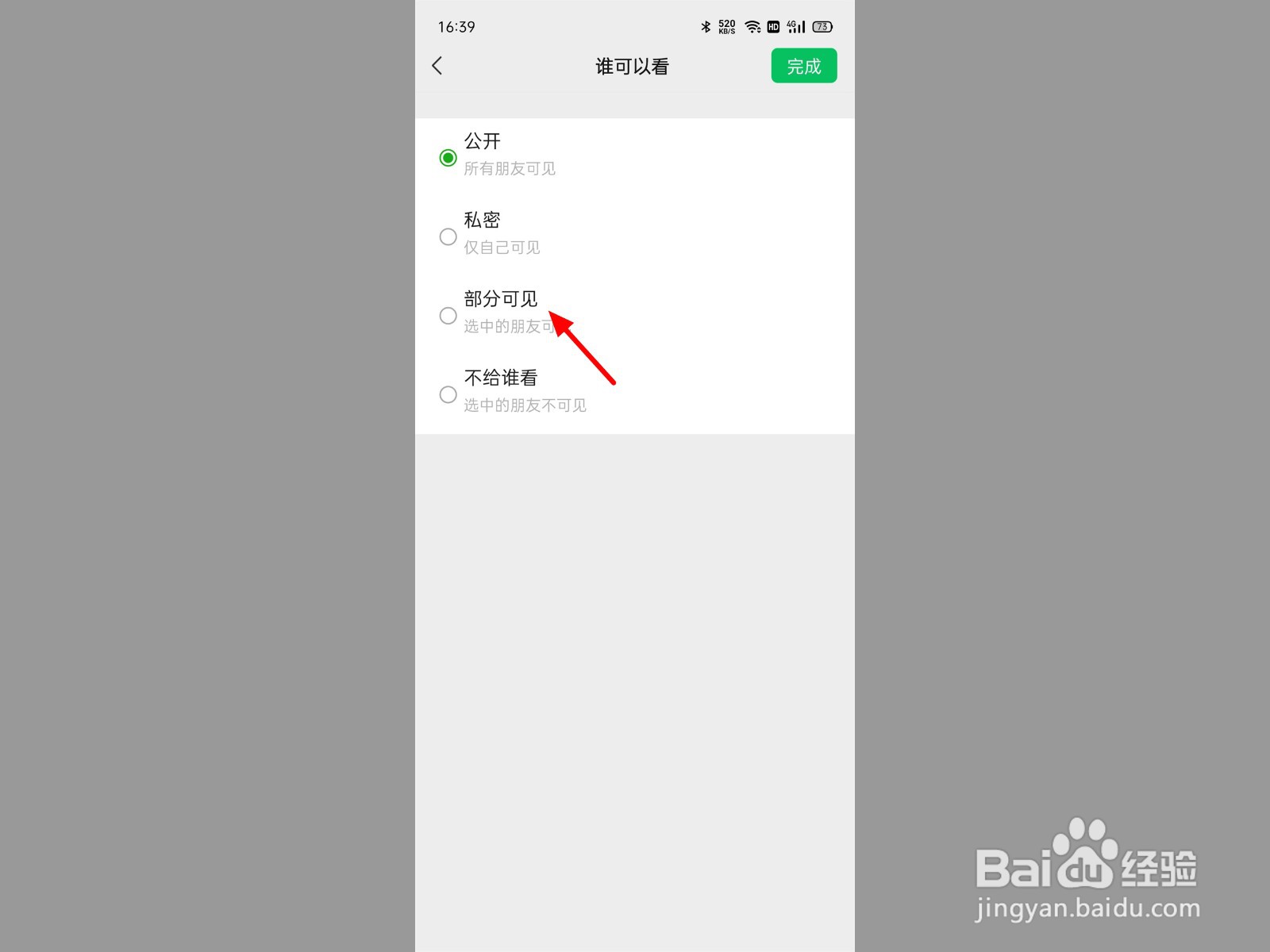
7、出现选项,点击【从通讯录选择】。
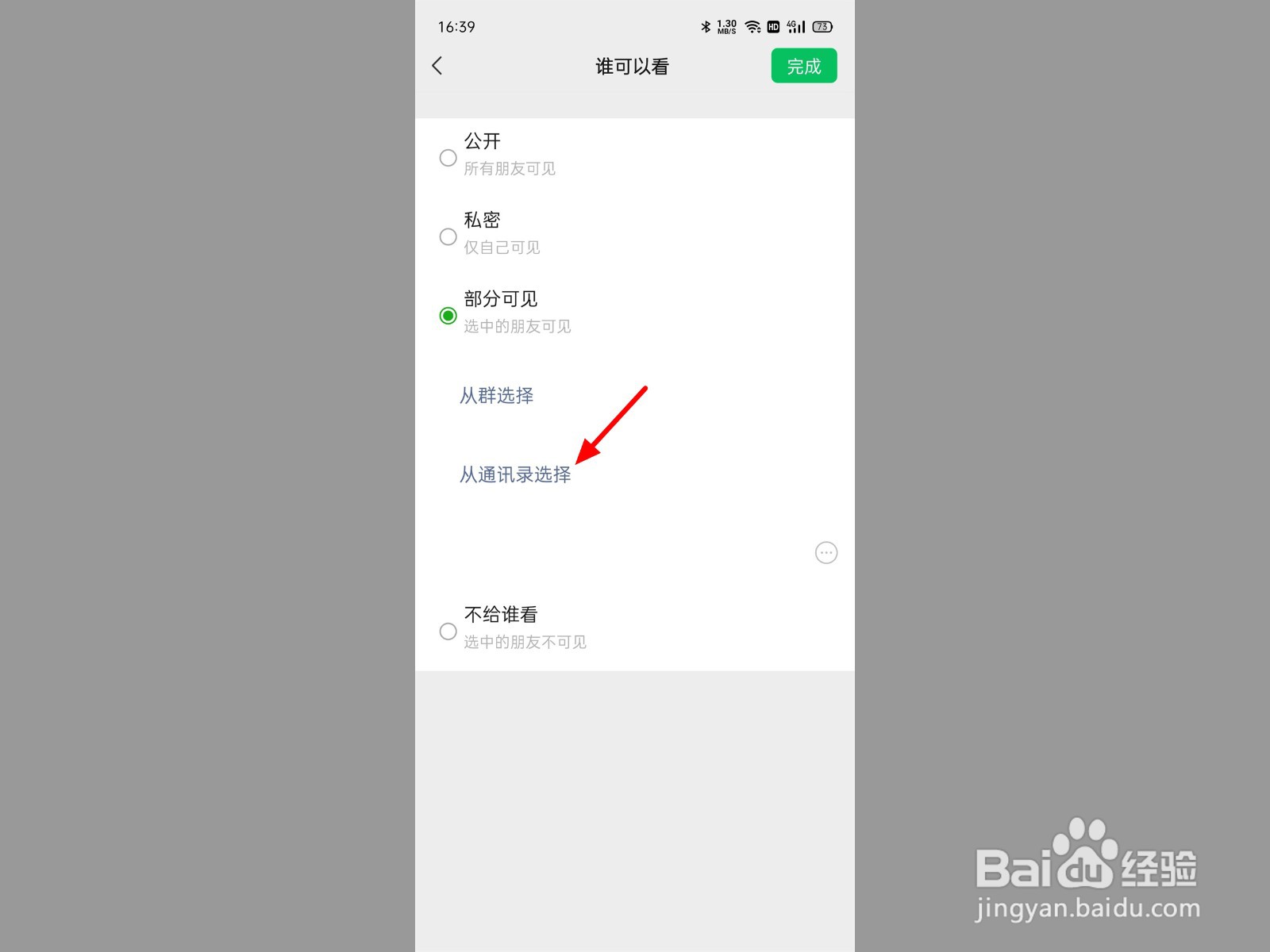
8、在选择界面,选择好友,点击【完成】。
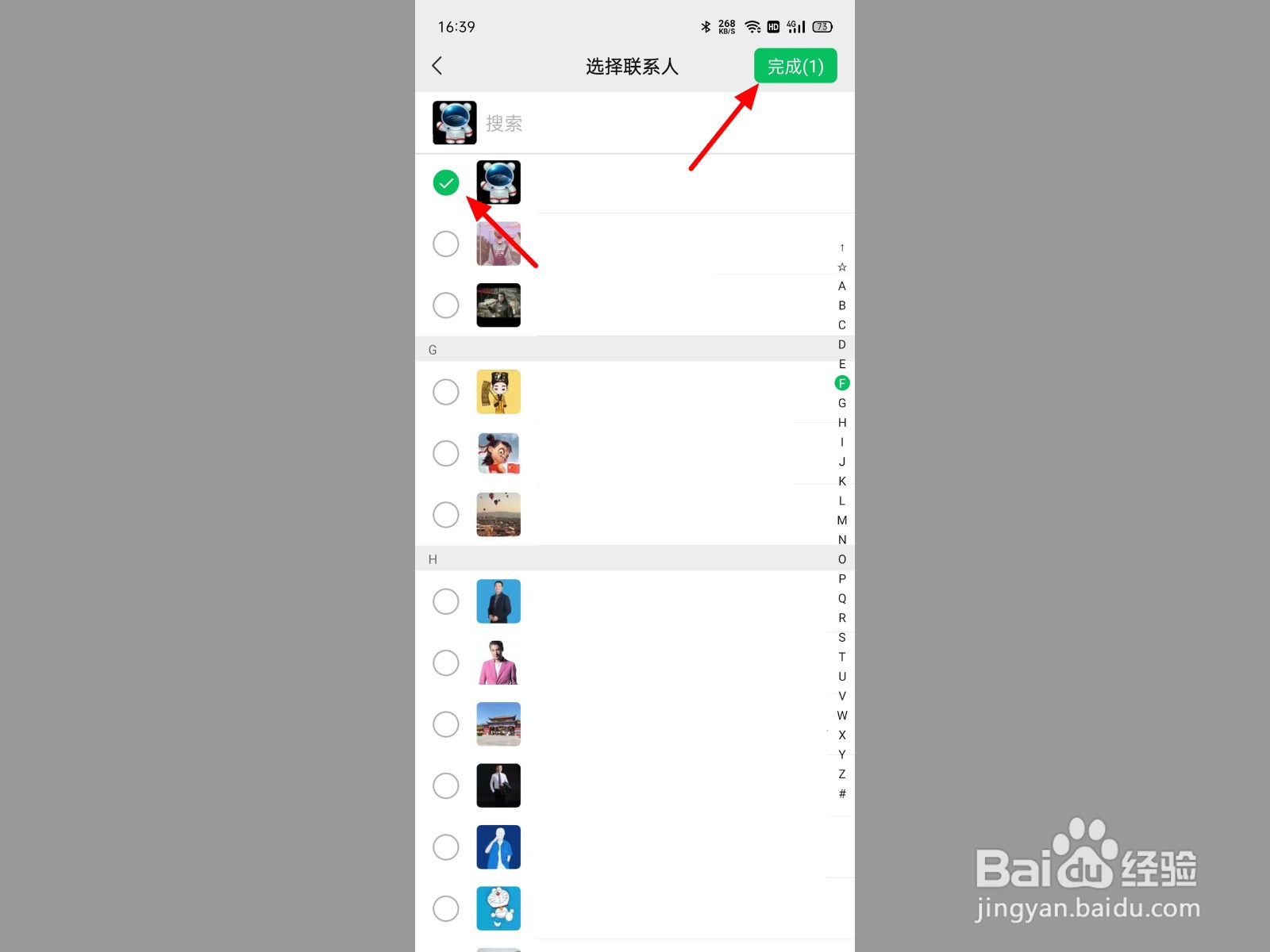
9、出现选项,点击【存为标签】。

10、在谁可以看,点击【完成】。

11、点击【发表】,这样就一人可见。


时间:2024-10-27 23:21:39
1、在微信我页面,点击【朋友圈】。
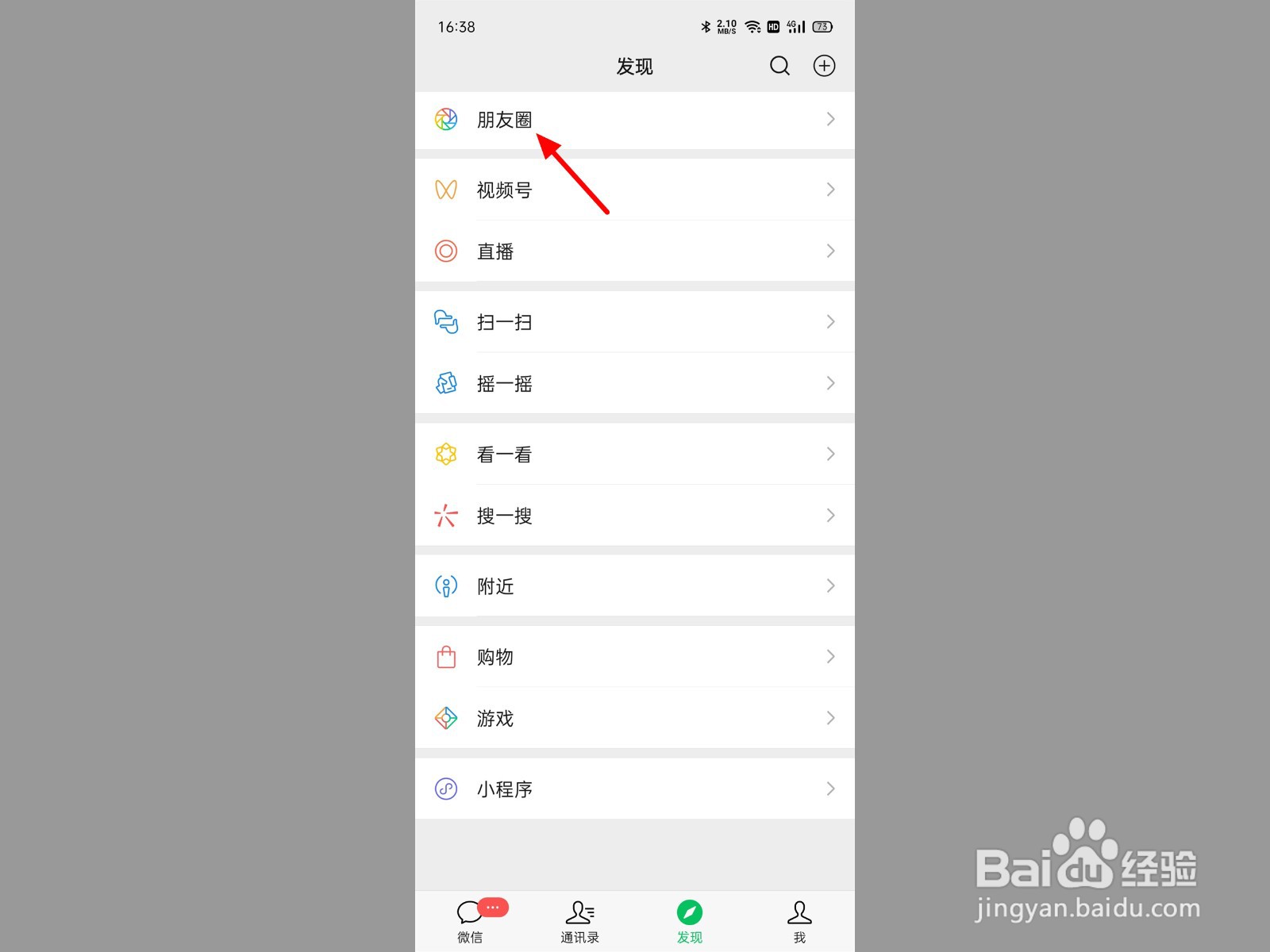
2、在朋友圈界面,点击【相机】。
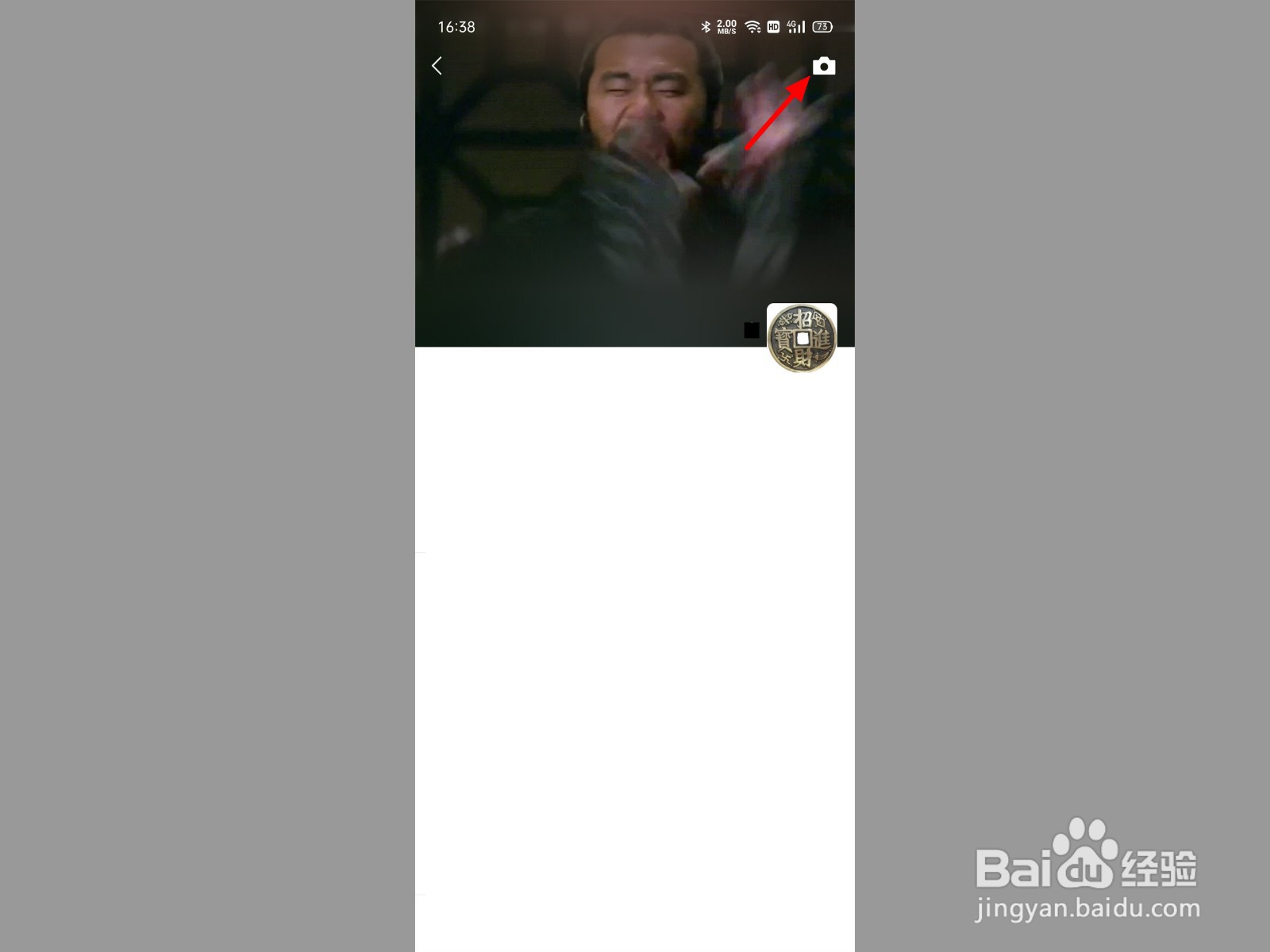
3、出现选项,点击【从相册选择】。

4、在相册页面,选择图片,点击【确定】。

5、在编辑界面,点击【谁可以看】。

6、出现选项,点击【部分可见】。
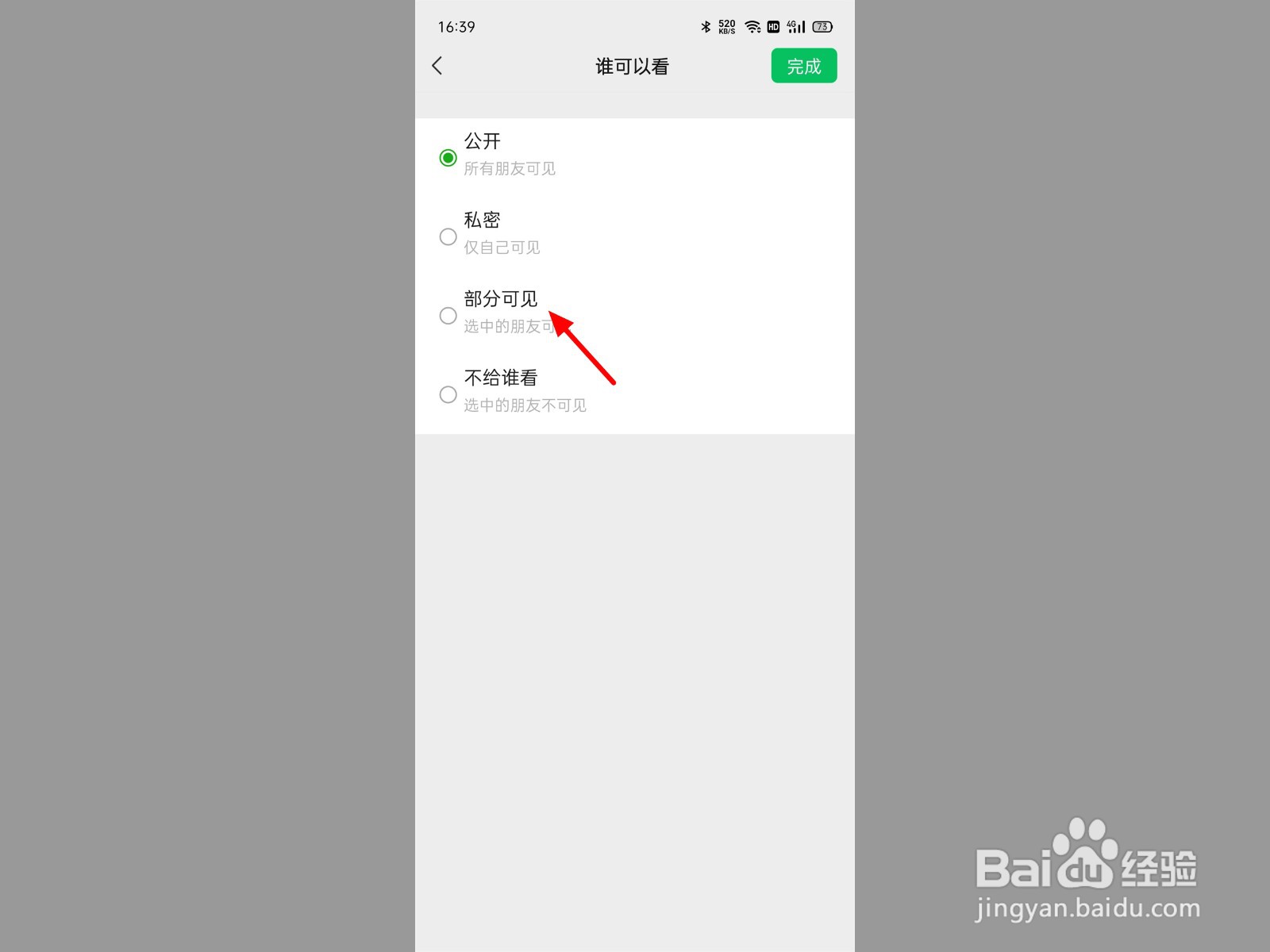
7、出现选项,点击【从通讯录选择】。
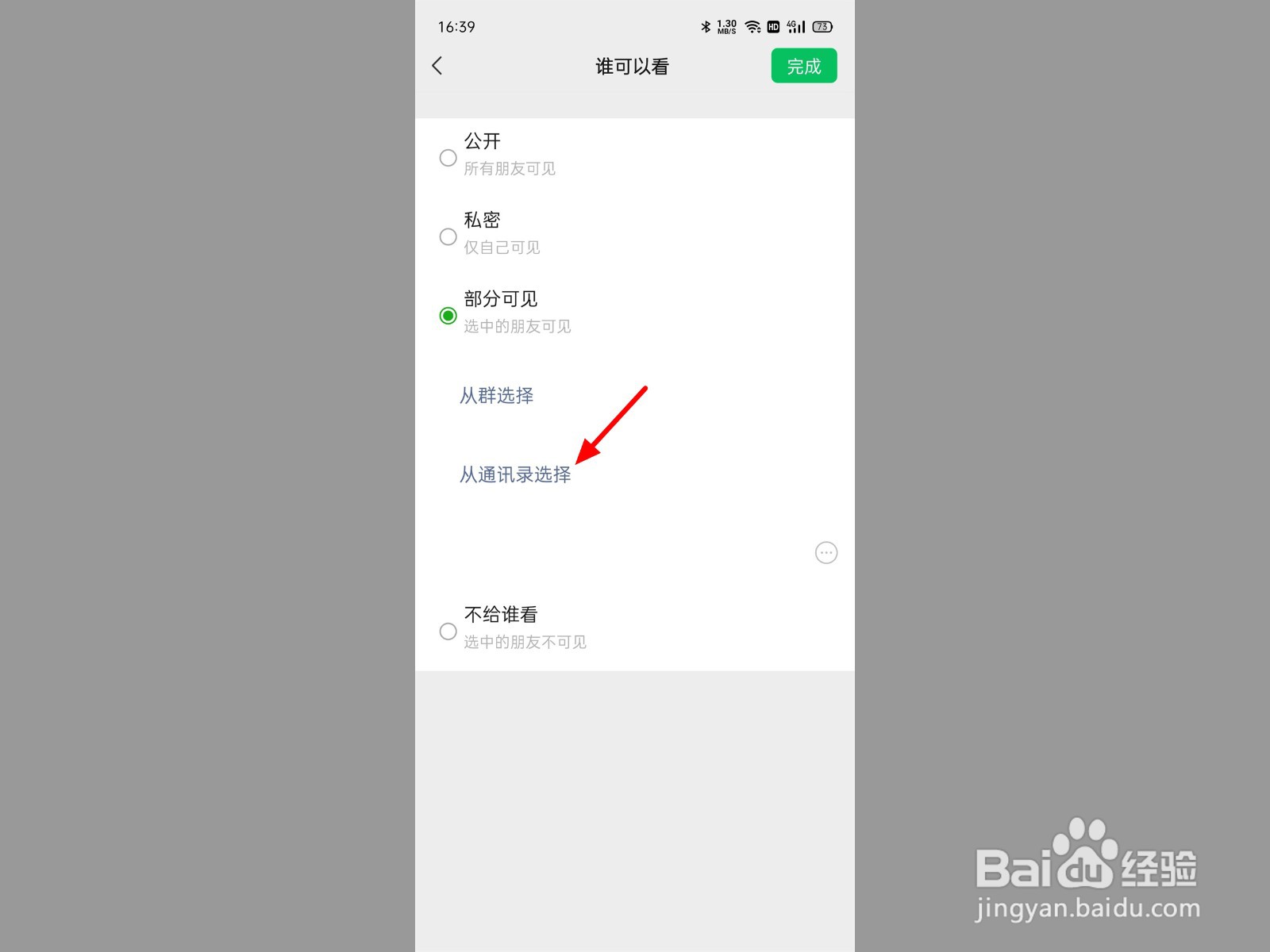
8、在选择界面,选择好友,点击【完成】。
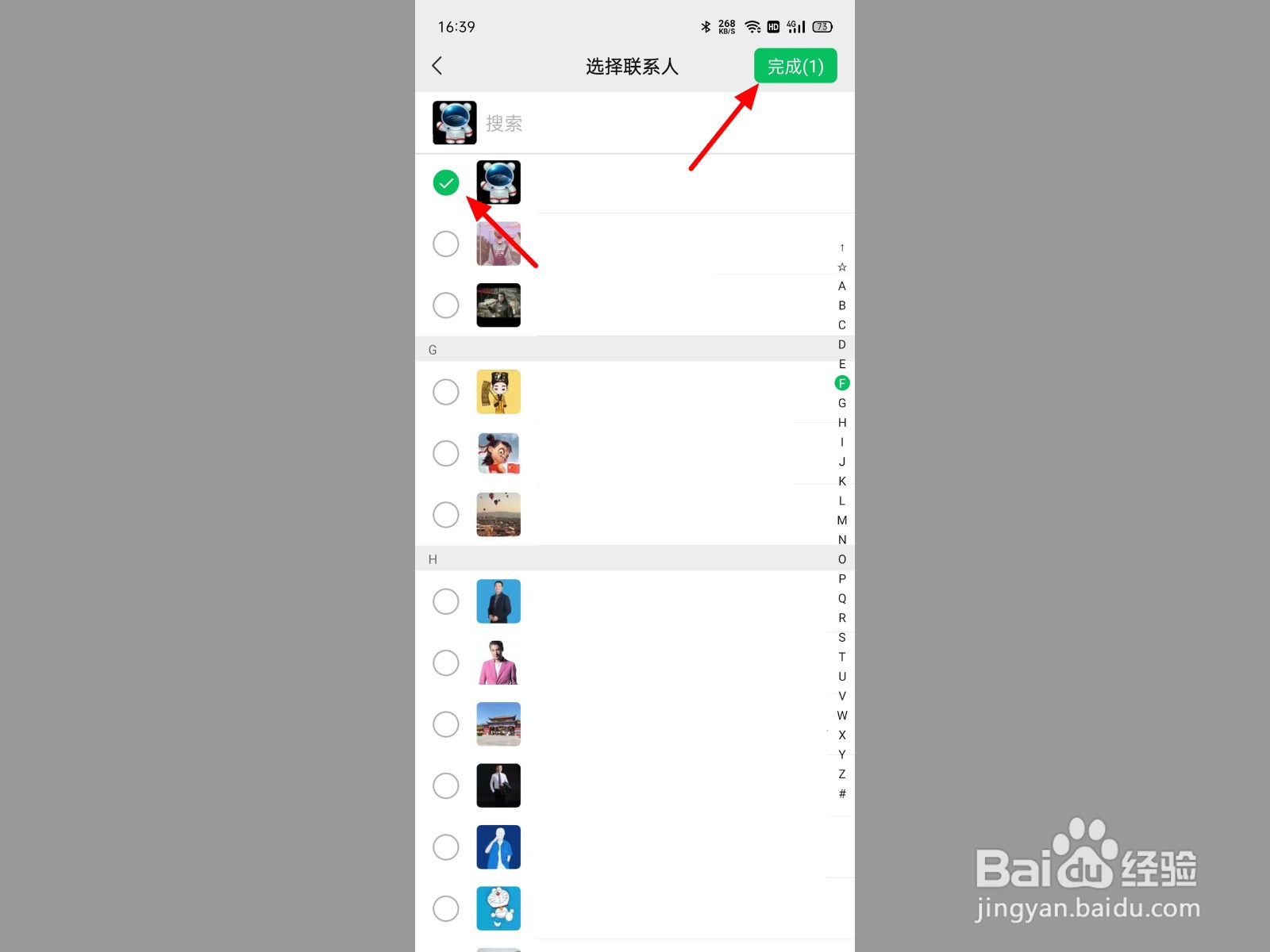
9、出现选项,点击【存为标签】。

10、在谁可以看,点击【完成】。

11、点击【发表】,这样就一人可见。


